Page 1
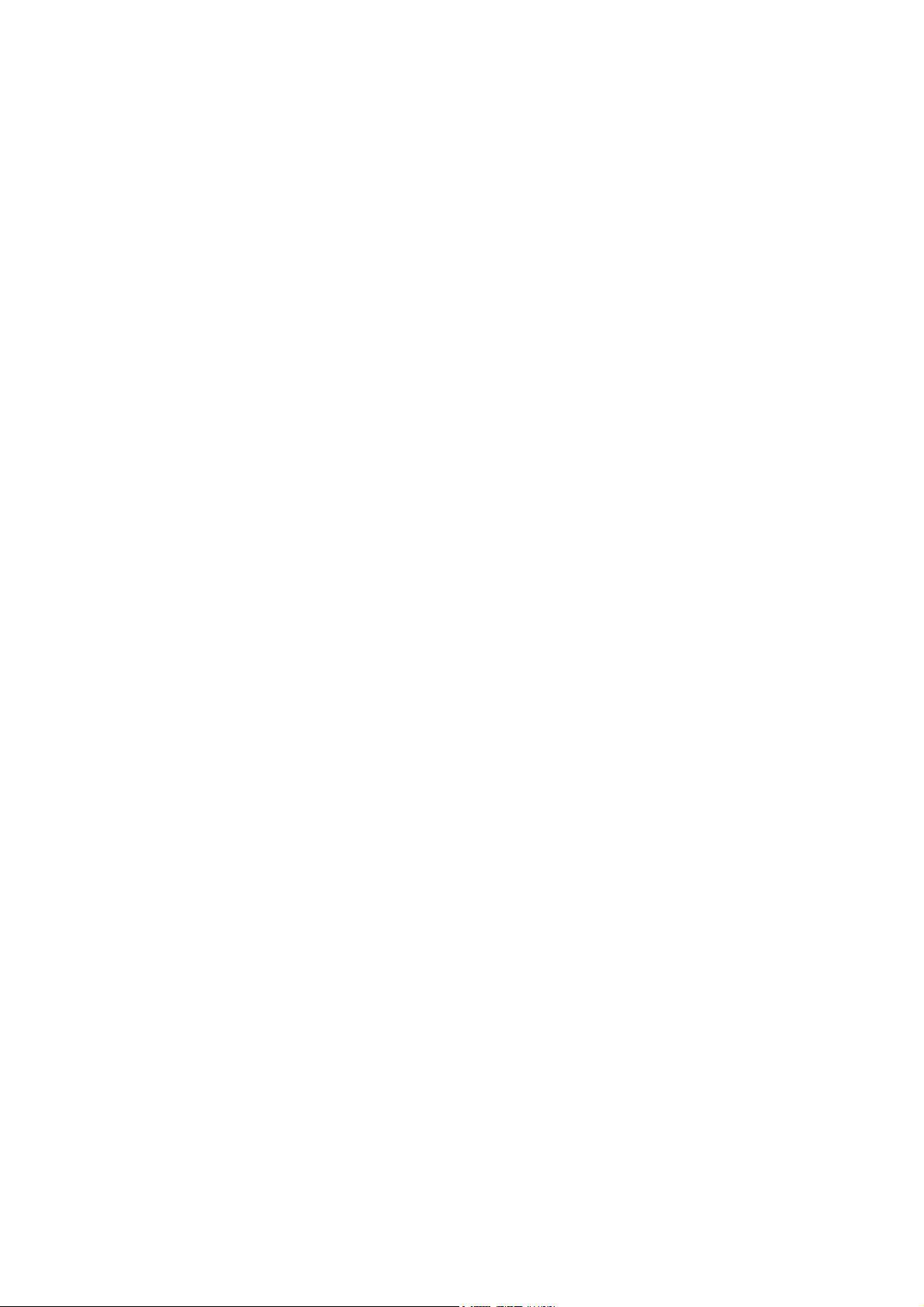
Системные платы
GA-7N400 Pro2 / GA-7N400 / GA-7N400-L
для процесcоров AMD Socket A
РУКОВОДСТВО ПО
ЭКСПЛУАТАЦИИ
Системные платы для процессоров AMD Athlon™/ Athlon™ XP / Duron
Версия 2001
™
Page 2
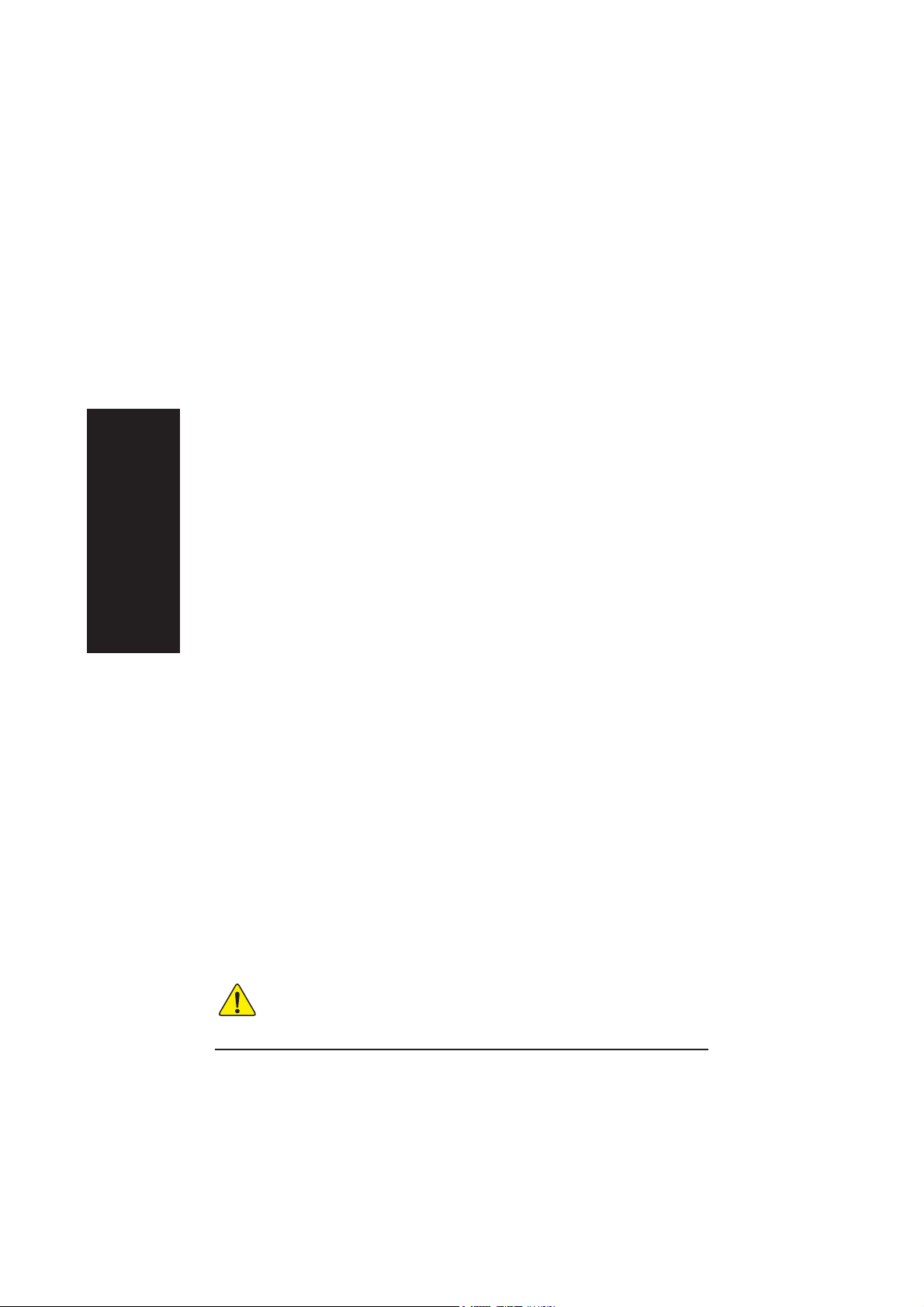
Содержание
Комплект поставки ................................................................................3
Глава 1 Введение .................................................................................4
Основные характеристики........................................................................ 4
Расположение компонентов на системной плате GA-7N400 Pro2 ...... 7
Расположение компонентов на системной плате GA-7N400 ............... 8
Расположение компонентов на системной плате GA-7N400-L............ 9
Блок-схема для GA-7N400 Pro2 / GA-7N400 / GA-7N400-L ................. 10
Русский
Глава 2 Сборка компьютера .............................................................. 12
Шаг 1: Установка переключателей CLK_SW и CLK_RATIO ................ 13
Шаг 2: Установка процессора (CPU) ..................................................... 14
Шаг 2-1: Установка процессора .................................................................................14
Шаг 2-2: Установка теплоотвода процессора ..........................................................15
Шаг 3: Установка модулей памяти.......................................................... 16
Шаг 4: Установка плат расширения....................................................... 19
Шаг 5: Подключение шлейфов, проводов и питания........................... 20
Шаг 5-1: Описание разъемов на задней панели .....................................................20
Шаг 5-2: Описание разъемов на системной плате .................................................22
При возникновении расхождений между русскоязычной и
англоязычной версиями руководствуйтесь англоязычной версией.
- 2 -Системные платы серии N400 Pro2 / N400
Page 3
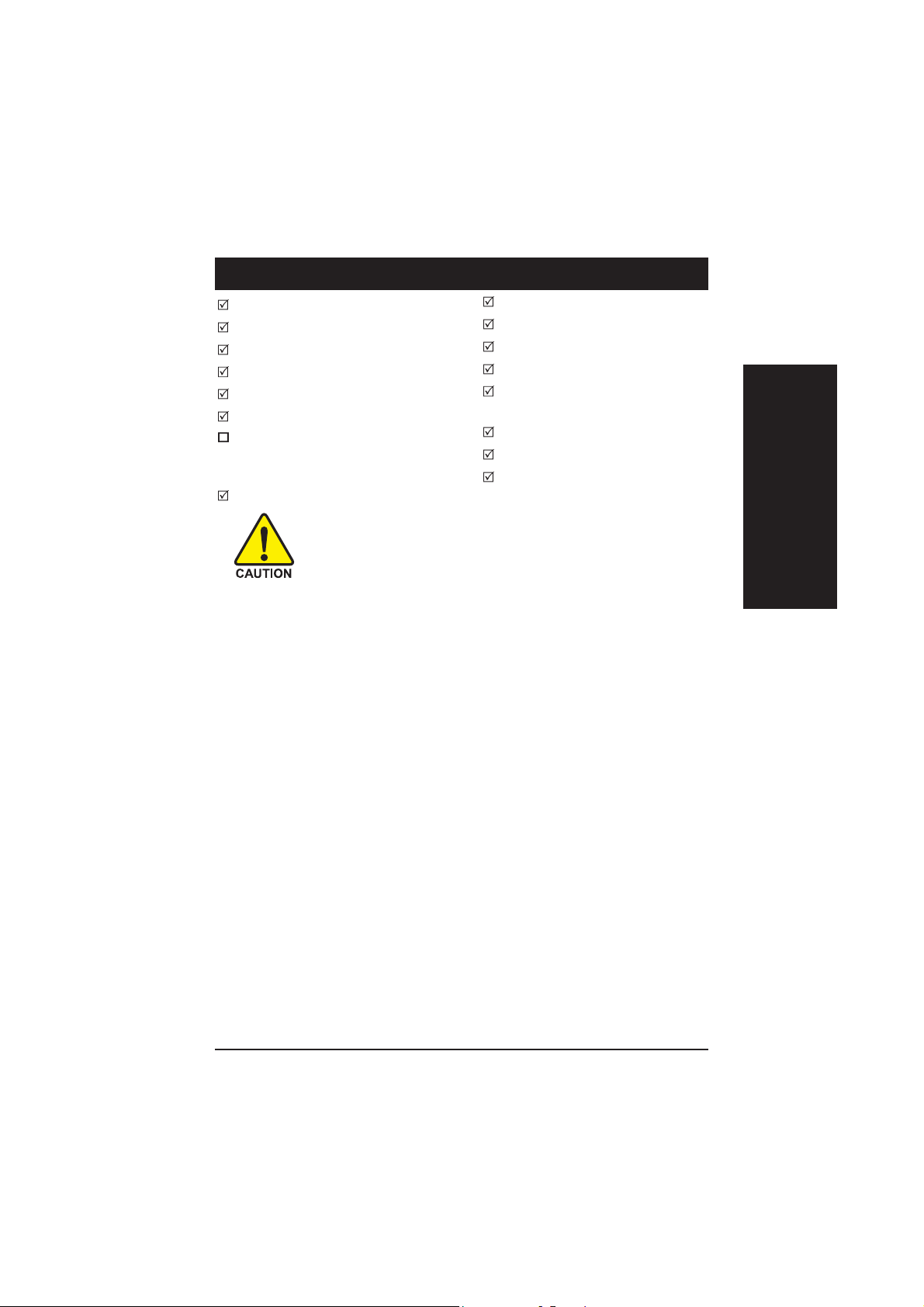
Комплект поставки
Системная плата серии N400 Pro2 / N400
Компакт-диск с драйверами и утилитами
Руководство по эксплуатации
Краткое руководство по установке
Руководство по GigaRAID (
Руководство по Serial ATA RAID (
Плата GC-Serial ATA (дополнительно)
(Руководство; кабель Serial ATA - 1;
провод питания - 1)
Шлейф IDE - 3 / флоппи-дисковода - 1 (
11
1 )
11
11
1)
11
11
1)
11
Системные платы и платы расширения содержат крайне чувствительные
микросхемы. Во избежание их повреждения статическим электричеством
при работе с компьютером следует соблюдать ряд мер предосторожности:
1. Перед проведением работ внутри компьютера отключите шнур питания от розетки.
2. Перед работой с компьютерными компонентами наденьте заземленный
антистатический браслет. Если у вас нет браслета, дотроньтесь обеими руками
до надежно заземленного или металлического предмета, например корпуса блока
питания.
3. Берите детали за края и не касайтесь микросхем, выводов, разъ¸мов и других
компонентов.
4. Вынув детали из компьютера, кладите их на заземл¸нный антистатический коврик
или в специальные пакеты.
5. Перед подключением или отключением питания от системной платы убедитесь,
что блок питания ATX выключен.
Шлейф IDE - 1/флоппи-дисковода - 1(
11
1)
11
11
1)
11
11
1)
11
Кабель Serial ATA - 2 (
Кабель IEEE1394 - 1 (
2-портовый кабель USB - 1
Комплект аудиопортов - 1 (
(SURROUND-Kit + SPDIF Out Kit)
Заглушка разъемов ввода-вывода
Наклейка с настройками платы
Кабель ATX 12В (*)
2323
23)
2323
Русский
Установка системной платы в корпус
Если креп¸жные отверстия платы не совпадают с отверстиями в корпусе компьютера и
мест для установки стоек нет, стойки можно прикрепить к крепежным отверстиям. Для этого
отрежьте нижнюю часть пластмассовой стойки (пластмасса может оказаться тв¸рдой, не
пораньте руки). С помощью таких стоек вы сможете установить плату в корпус, не опасаясь
короткого замыкания. Возможно, вам потребуются пластмассовые пружины для изоляции
винта от поверхности платы, поскольку рядом с отверстием могут проходить проводники.
Будьте осторожны и не допускайте контакта винтов с дорожками или деталями системной
платы, находящимися рядом с отверстиями, иначе плата может выйти из строя.
(*) Если разъем ATX_12V не подключен, компьютер не загрузится.
1 Только для GA-7N400 Pro2 2 Только для GA-7N400 3 Только для GA-7N400-L
Внимание!- 3 -
Page 4
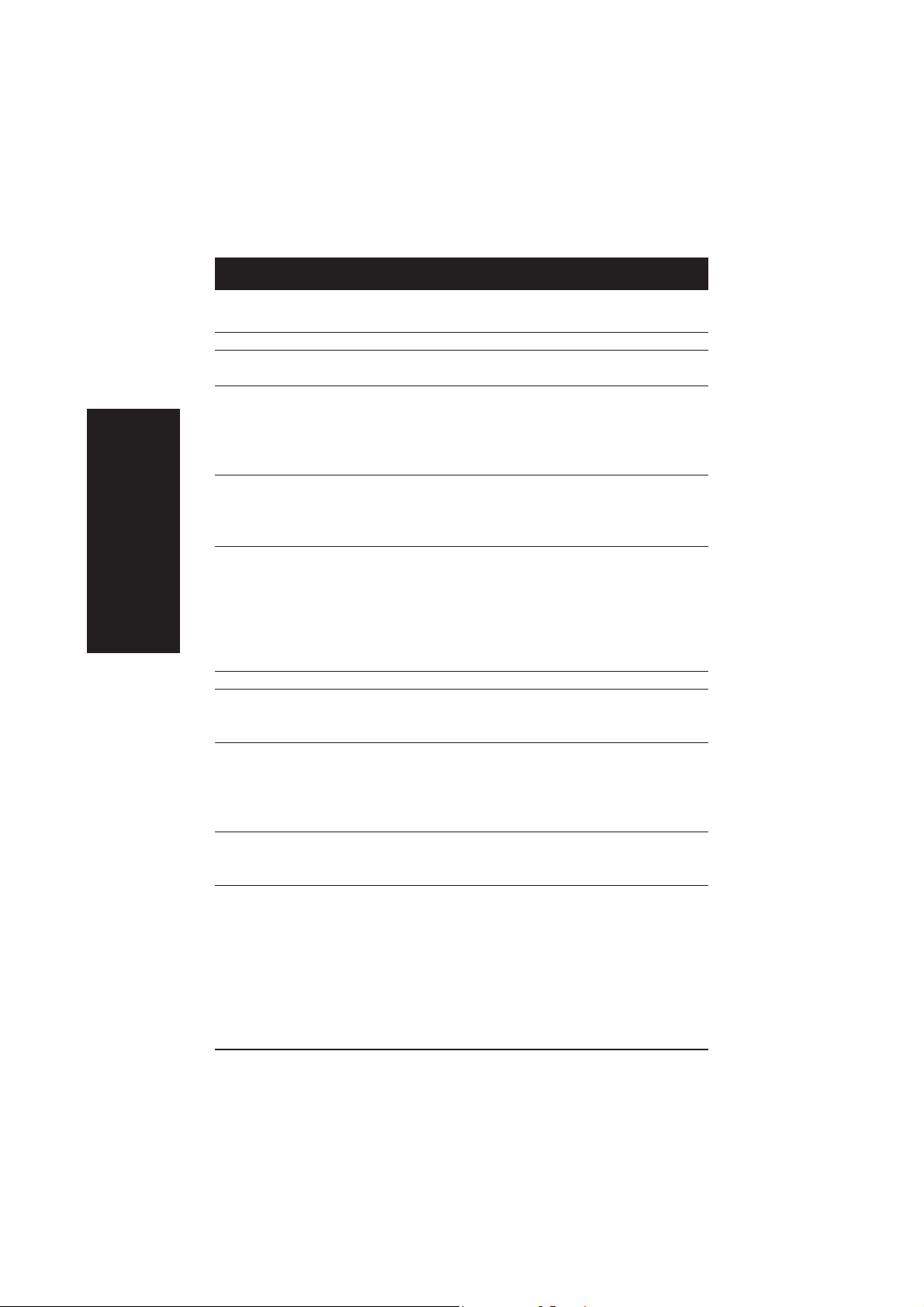
Глава 1 Введение
Основные характеристики
Форм-фактор $ АТХ, размеры 30.5 см x 24.4 см, 4-слойная печатная плата
Системная плата $ Системная плата серии N400 Pro2/N400:
Процессор $ Процессор AMD Athlon™ / Athlon™ XP / Duron™ (K7) Socket A
Чипсет $ Контроллер памяти/AGP/PCI nVIDIA
Память $ 4 184-контактных разъема для модулей DDR DIMM
Русский
Контроллер ввода-вывода $ IT8712F
Разъемы $ 1 разъем AGP, поддерживающий платы 8X/4X, AGP3.0 8X
Встроенные $ 2 контроллера IDE поддерживают устройства IDE HDD/
контроллеры IDE CD-ROM (IDE1, IDE2) в режимах PIO, Bus Master
Контроллер $ 2 разъема Serial ATA поддерживают скорость передачи
Serial ATA
Мониторинг $ Контроль вращения вентиляторов процессора, корпуса и блока
аппаратных питания
средств $ Контроль температуры процессора и внутри корпуса
(1)
GA-7N400 Pro2 / GA-7N400 / GA-7N400-L
Объем встроенной кэш-памяти 1 уровня - 128 кбайт,
встроенной кэш-памяти 2 уровня - 256 кбайт/64 кбайт
$ Частота системной шины 400/333/266/200
ÌÃö
$ Поддержка процессоров с тактовой частотой 1.4 ГГц и выше
®
nForce™ 2 Ultra 400
(PAC)
$ Контроллер встроенных периферийных устройств nVIDIA
nForce™ 2 MCP (PSIPC)
$ Поддержка двухканальной технологии для модулей DDR400/
DDR333/DDR266 DIMM
$ Поддержка небуферизованных модулей DRAM объемом
128 Мбайт/256 Мбайт/512 Мбайт/1 Гбайт
$ Поддержка до 3Гбайт DRAM
$ Поддержка только 2.5 В DDR DIMM
с тактовой частотой 533 МГц
$ 5 разъемов PCI 33 МГц, совместимых с PCI 2.2
(Ultra DMA33/ATA66/ATA100/ATA133)
(1)
$ Контроллеры IDE3
и IDE4 (1) поддерживают устройства
RAID, Ultra ATA133/100, IDE
данных 150 Мбайт/с(1
$ Контроллер SiI3512 (1
(1)
)
)
$ Функция сигнализации при перегреве процессора
$ Измерение рабочих напряжений системы
продолжение на следующей странице
®
1 Только для GA-7N400 Pro2 2 Только для GA-7N400 3 Только для GA-7N400-L
- 4 -Системные платы серии N400 Pro2 / N400
Page 5
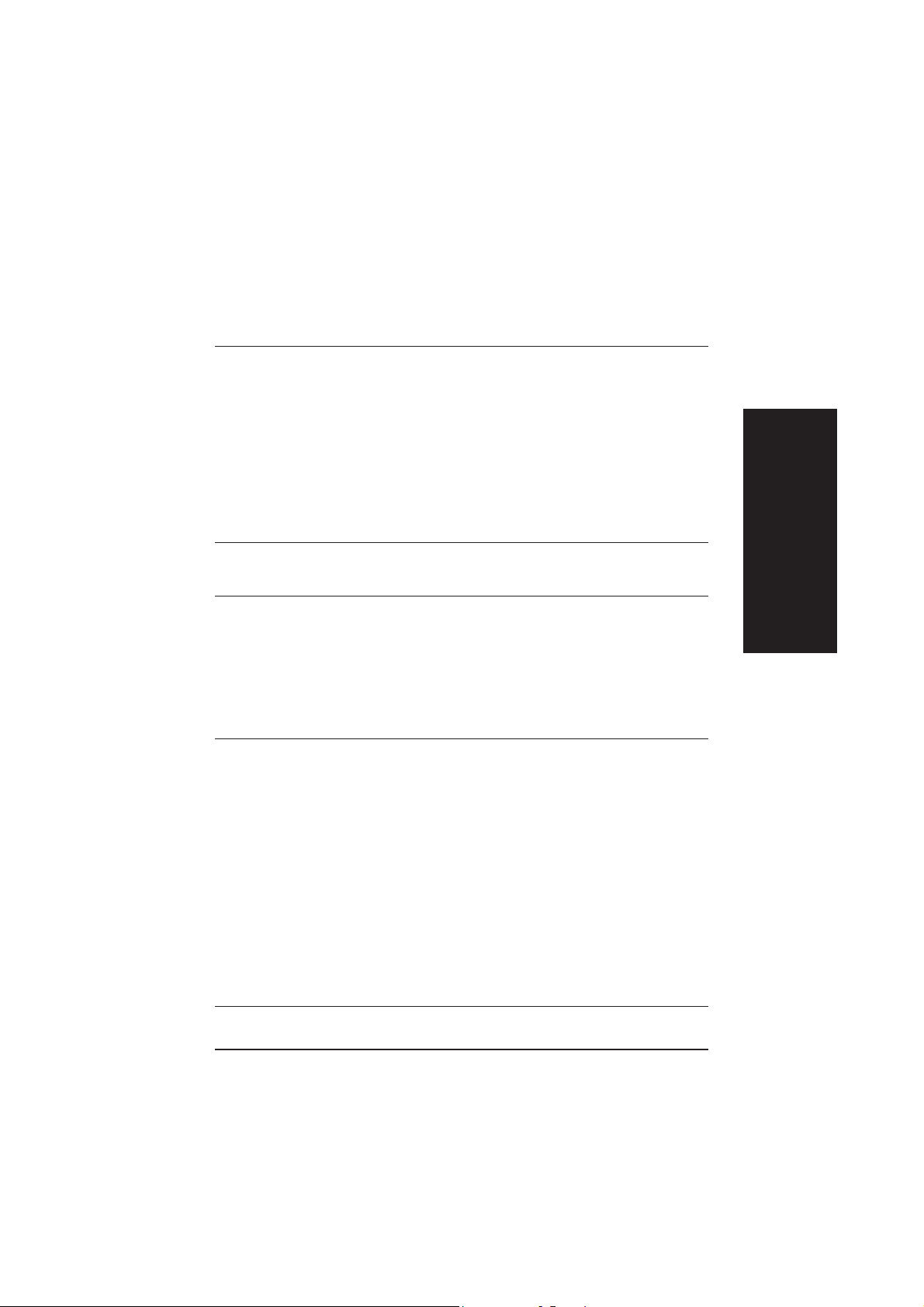
$ Сигнализация при остановке вентиляторов процессора,
корпуса и блока питания
(1)
$ Интеллектуальное управление частотой вращения
вентилятора процессора
(1)
$ Функция выключения при перегреве
Контроллеры $ 1 контроллер флоппи-дисковода поддерживает 2 устройства
встроенных емкостью 360 Кбайт, 720 Кбайт, 1.2 Мбайт, 1.44 Мбайт и
периферийных 2.88 Мбайт
устройств $ 1 параллельный порт с поддержкой режимов Normal/EPP/
ECP
$ 2 последовательных порта (COM1 и COM2)
$ 6 портов USB 2.0/1.1 (4 на задней панели, 2 - на передней,
подключаются кабелем)
$ 3 порта IEEE1394 (подключаются кабелем)
(1)
$ 1 разъем IrDA для подключения ИК-устройств
$ 1 аудиоразъем передней панели
Встроенный сетевой $ Realtek 8110S Gigabit
контроллер $ Realtek 8100C (3
(1)
)
$ 1 разъем RJ45
Встроенная звуковая $ Кодек Realtek ALC655
подсистема $ Линейный выход / 2 передние колонки
$ Линейный вход / 2 тыловые колонки (программное
переключение)
$ Микрофонный вход / центральный канал и сабвуфер
(программное переключение)
$ Вход SPDIF / Выход SPDIF
$ CD In / AUX In / Игровой порт
Встроенный контроллер $ GigaRAID IT8212F
IDE RAID
(1)
$ Поддерживает чередование данных (RAID 0), либо
зеркалирование (RAID 1), либо чередование+зеркалирование
(RAID 0+RAID 1)
$ Поддерживает режим JBOD
$ Поддерживает одновременную работу двух IDE-контроллеров
ATA133
$ Поддерживает режим ATAPI для жесткого диска
$ Поддерживает режим bus master для IDE-устройств
$ Поддерживает переключение режимов ATA133/RAID в BIOS
$ Вывод сообщений о состоянии и ошибках в процессе загрузки
$ При зеркалировании поддерживается автоматическое
фоновое восстановление
$ Трансляция адресов блоков в режимах LBA и Extended через
прерывание 13 средствами BIOS контроллера
продолжение на следующей странице
1 Только для GA-7N400 Pro 2 2 Только для GA-7N400 3 Только для GA-7N400-L
- 5 -
Введение
Русский
Page 6
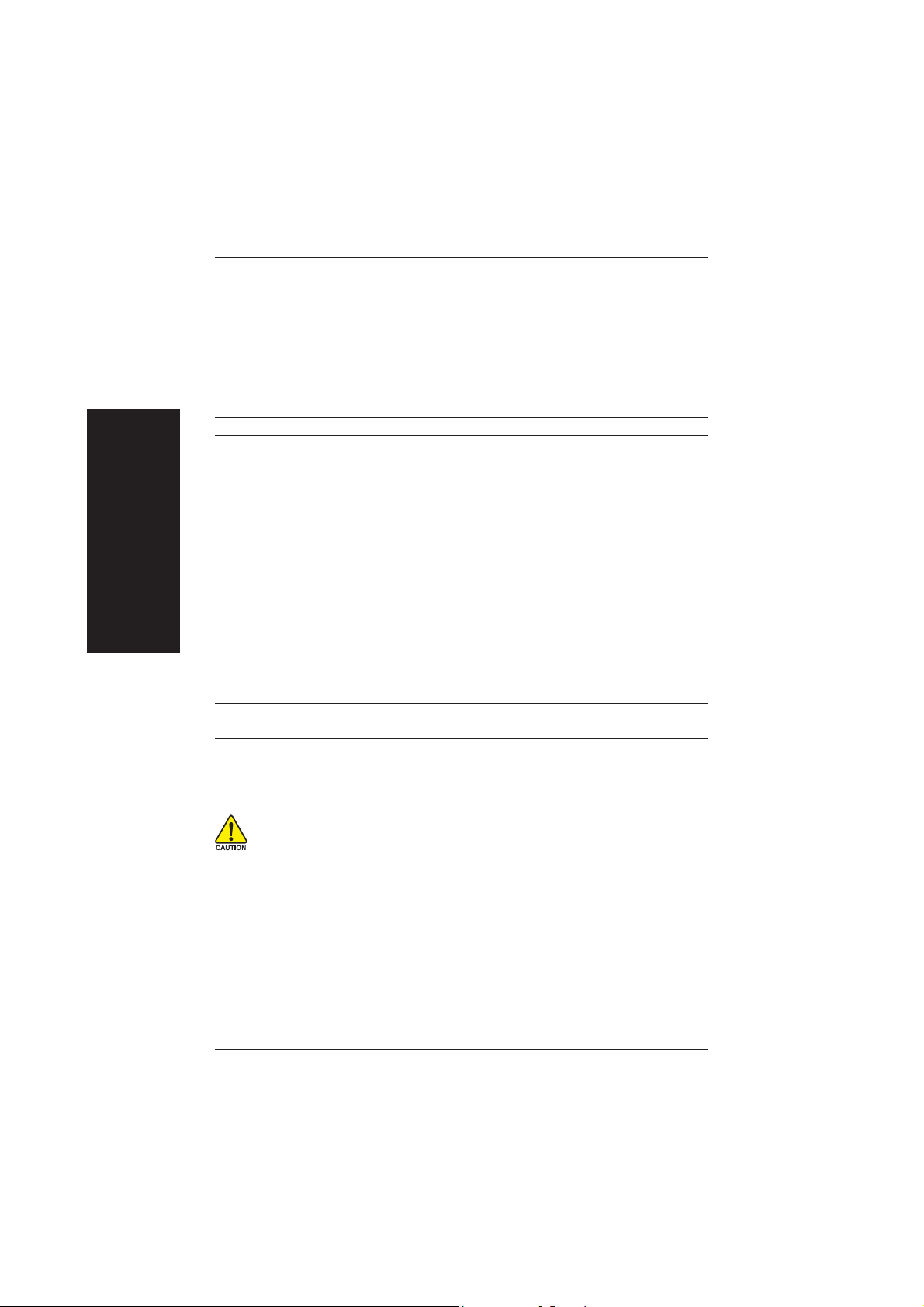
Встроенный контроллер $ Встроен в Silicon Image SiI3512
Serial ATA RAID
Встроенный контроллер $ TI TSB43AB23
IEEE1394 (1
Разъемы PS/2 $ Разъемы PS/2 для подключения клавиатуры и мыши
BIOS $ Лицензированная AWARD BIOS
Дополнительные $ Включение с клавиатуры PS/2 с вводом пароля
функции $ Включение по сигналу мыши PS/2
Русский
Разгон $ Повышение напряжений питания CPU/DDR/AGP в BIOS
(1)
$ Поддерживает чередование данных (RAID0) или
зеркалирование (RAID1)
$ Поддерживает режим UDMA со скоростью передачи данных
до 150 Мбайт/с
$ Поддерживает до 2 устройств Serial ATA
$ Поддерживает “горячее подключение” устройств
)
$ Поддержка Dual BIOS
(1)
$ Поддержка Face Wizard
$ Поддержка Q-Flash
$ Включение по сигналу модема
$ Режим ожидания STR (Suspend-To-RAM)
$ Восстановление после отключения питания
$ Самовосстанавливающийся предохранитель для защиты
клавиатуры от перегрузки по току
$ Пробуждение из состояния S3 по сигналу клавиатуры или
ìûøè USB
$ Поддержка функции выключения при перегреве
$ Поддержка @BIOS
$ Увеличение тактовой частоты CPU/DDR/AGP/PCI в BIOS
Устанавливайте частоту процессора в точном соответствии с паспортным значением.
Не рекомендуетcя превышать паспортную частоту процессора, поскольку повышенные
частоты не являются стандартными для процессора, чипсета и большинства
периферийных устройств. Способность вашей системы нормально работать на
повышенных частотах зависит от конфигурации оборудования, в том числе процессора,
чипсета, памяти, плат расширения и т.д.
1 Только для GA-7N400 Pro2 2 Только для GA-7N400 3 Только для GA-7N400-L
- 6 -Системные платы серии N400 Pro2 / N400
Page 7
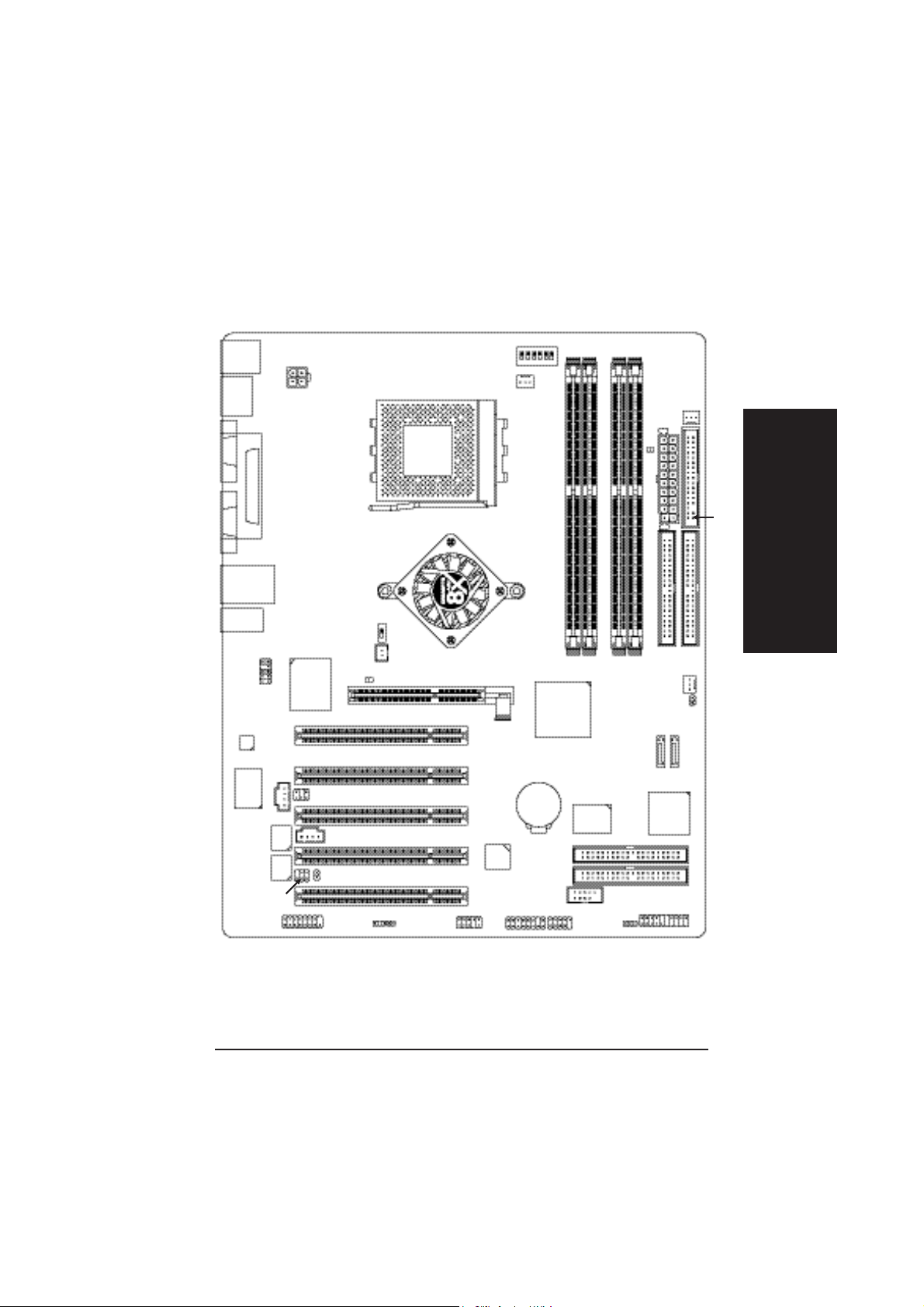
Расположение компонентов на системной
плате GA-7N400 Pro2
KB_MS
USB
COM A
COM B
USB
AUDIO
КОДЕК
IT8712F
РЕЗЕРВНАЯ
BIOS
ÎÑÍ.
BIOS
LPT
LAN
F_AUDIO
SPDIF_IO
ИГРОВОЙ ПОРТ
RTL8110S
CD_IN
ATX_12V
SUR_CEN
AUX_IN
CI
CLK_SW
NB_FAN
2X_DET
SOCKET A
IR
CLK_RATIO
PCI1
PCI2
PCI3
PCI4
PCI5
INFO_LINK
CPU_FAN
nVIDIA® nForce™ 2
Ultra 400
AGP
БАТАРЕЯ
TSB43AB23
F2_1394
GA-7N400 Pro2
DDR1
DDR2
®
nVIDIA
nForce™ 2
MCP
GigaRAID
IT8212
IDE4
IDE3
F_USB
F1_1394
PWR_LED
DDR3
DDR4
SYS_FAN
F_PANEL
ATX
RAM_LED
IDE2
SATA0
SATA1
SiI3512
PWR_FAN
Русский
FDD
Dual Channel DDR
IDE1
CLR_CMOS
- 7 -
Введение
Page 8
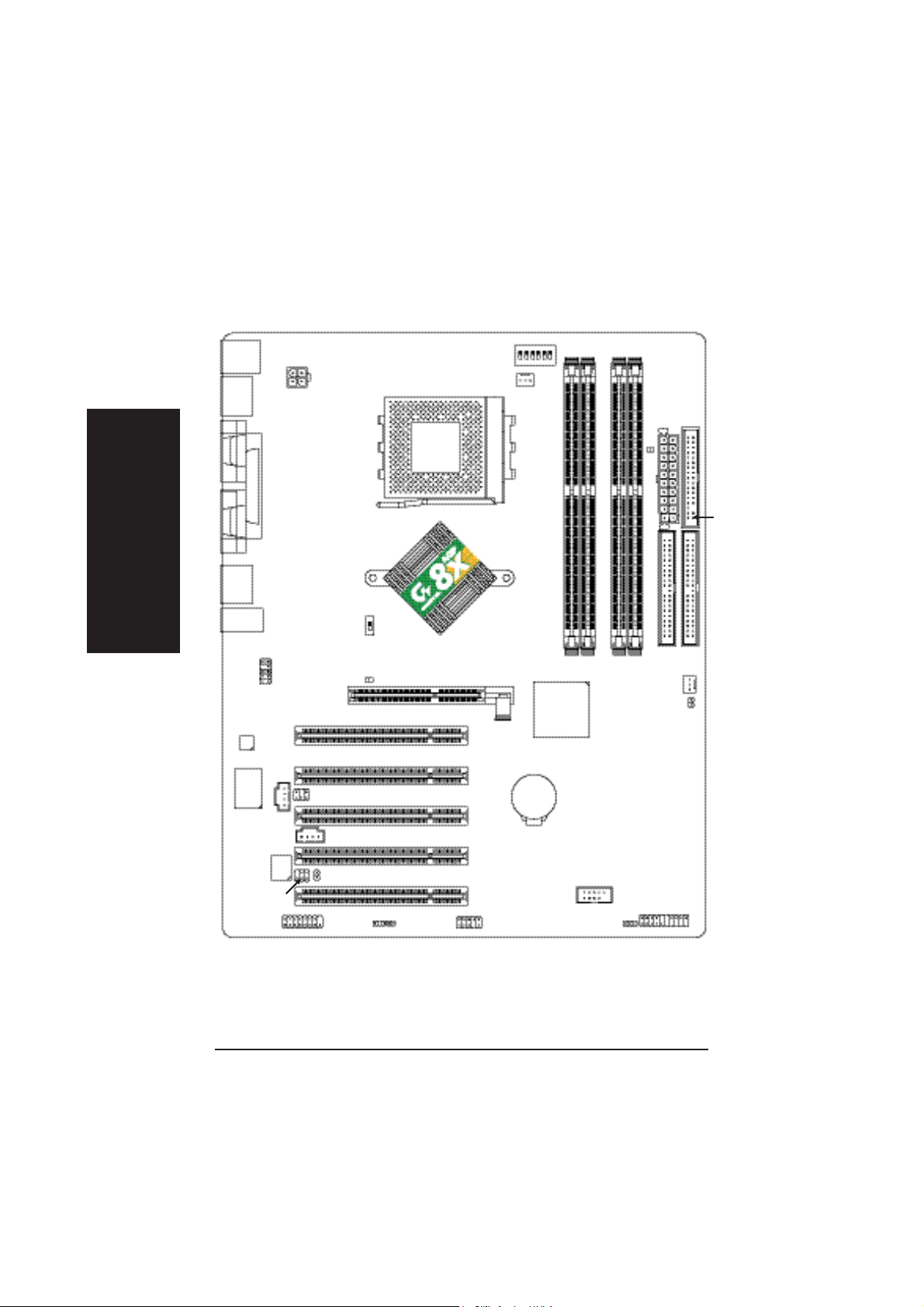
Расположение компонентов на системной
плате GA-7N400
KB_MS
COM A
COM B
Русский
AUDIO
USB
USB
КОДЕК
LPT
F_AUDIO
IT8712F
CD_IN
ATX_12V
CLK_SW
SUR_CEN
2X_DET
SOCKET A
PCI1
PCI2
PCI3
CLK_RATIO
CPU_FAN
nVIDIA
Ultra 400
®
nForce™ 2
AGP
БАТАРЕЯ
GA-7N400
DDR1
®
nVIDIA
nForce™ 2
MCP
DDR2
DDR3
DDR4
SYS_FAN
ATX
RAM_LED
IDE2
FDD
Dual Channel DDR
IDE1
CLR_CMOS
ÎÑÍ.
BIOS
SPDIF_IO
ИГРОВОЙ ПОРТ
AUX_IN
CI
PCI4
PCI5
IR
INFO_LINK
F_USB
F_PANEL
PWR_LED
- 8 -Системные платы серии N400 Pro2 / N400
Page 9
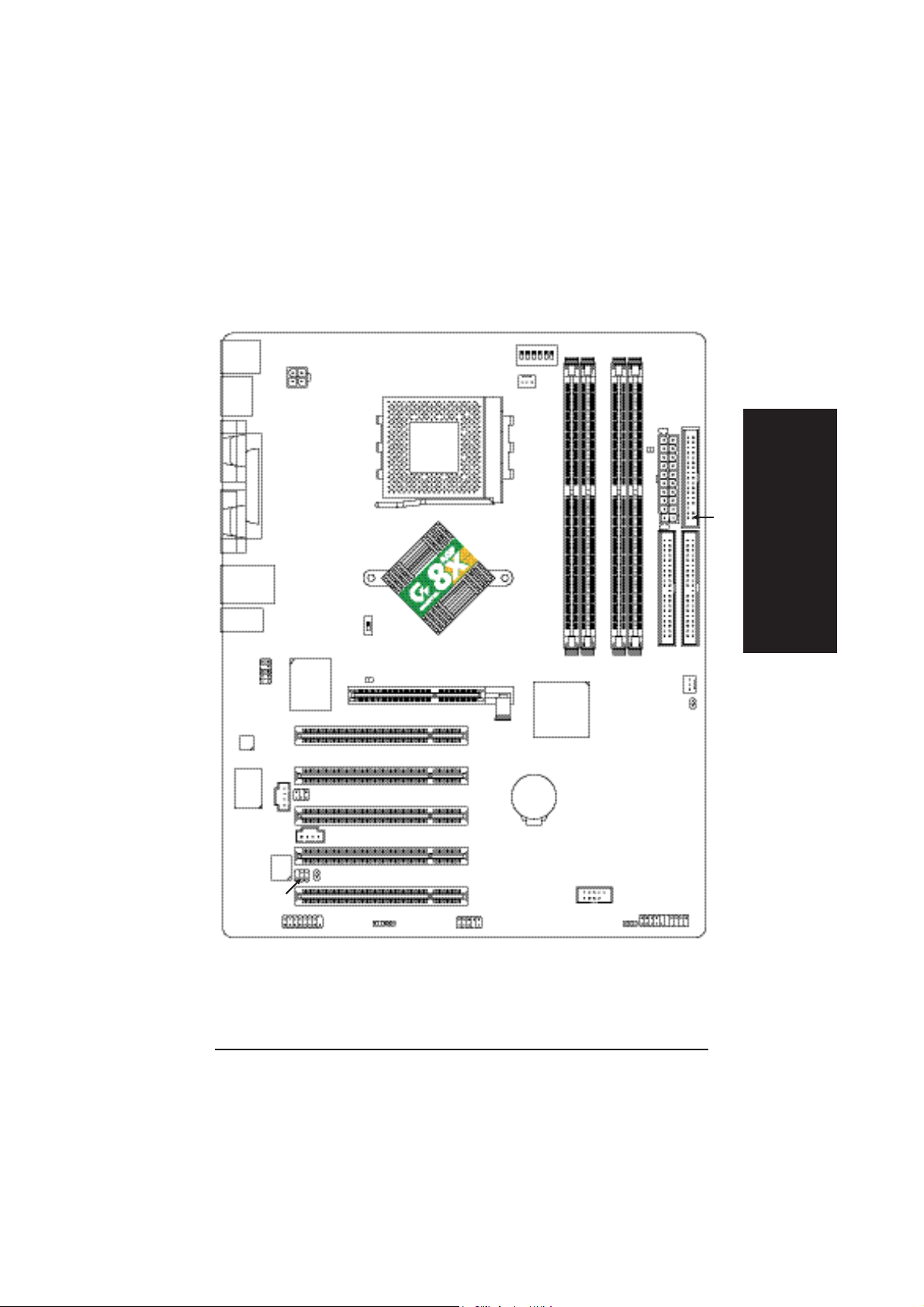
Расположение компонентов на системной
плате GA-7N400-L
KB_MS
USB
COM A
COM B
USB
AUDIO
КОДЕК
LPT
LAN
F_AUDIO
IT8712F
RTL8100C
CD_IN
ATX_12V
CLK_SW
SUR_CEN
2X_DET
SOCKET A
PCI1
PCI2
PCI3
CLK_RATIO
CPU_FAN
®
nVIDIA
nForce™ 2
Ultra 400
GA-7N400-L
nVIDIA
AGP
nForce™ 2
MCP
БАТАРЕЯ
®
DDR1
DDR2
DDR3
DDR4
SYS_FAN
ATX
RAM_LED
IDE2
Русский
FDD
Dual Channel DDR
IDE1
CLR_CMOS
ÎÑÍ.
BIOS
SPDIF_IO
ИГРОВОЙ ПОРТ
AUX_IN
CI
PCI4
PCI5
IR
INFO_LINK
- 9 -
F_USB
F_PANEL
PWR_LED
Введение
Page 10
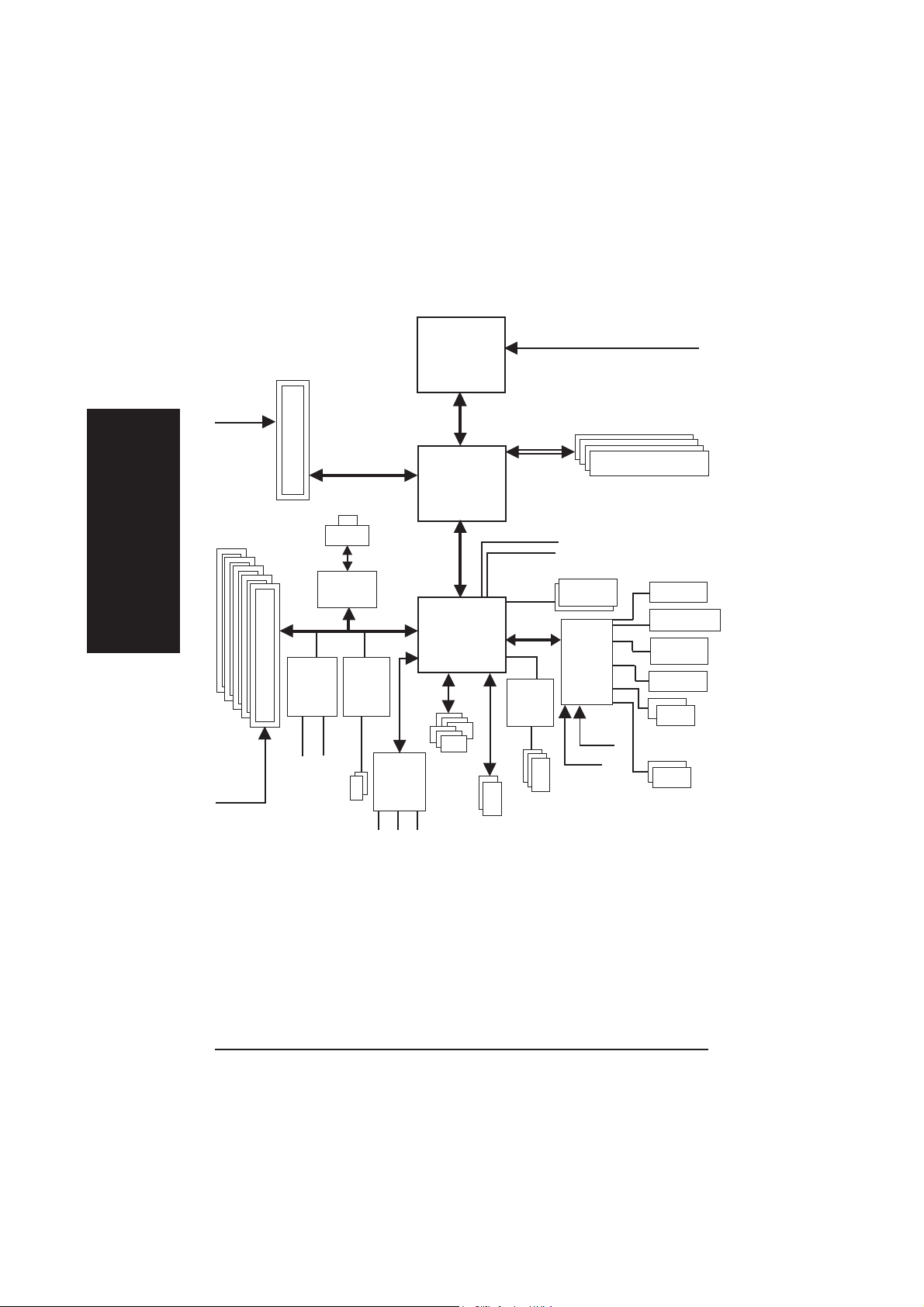
Блок-схема äëÿ GA-7N400 Pro2 / GA-7N400 / GA-7N400-L
AGPCLK
(66 ÌÃö)
5 PCI
Русский
PCICLK
(33 ÌÃö)
AGP
4X/8X
GigaRAID
IT8212
IDE4
RTL8110S
RTL8100C
11
IDE3
1
11
RJ45
SiI3512
11
1
11
11
1
11
2 порта
Serial
ATA
Процессор
AMD-K7
CPUCLK+/- (100/133/166/200 ÌÃö)
™
Системная шина
400/333/266/200 МГц
®
nVIDIA
400/333/266/200 ÌÃö
DDR RAM
nForce™ 2
Ultra 400
12 ÌÃö
14.318 ÌÃö
11
1
11
33
3
33
11
1
11
КОДЕК
AC97
nVIDIA
nForce™ 2
MCP
Канал AC97
6 портов
USB
®
LPC BUS
TI
TSB43AB23
3 порта IEEE1394
11
1
11
BIOS
IT8712
24 ÌÃö
33 ÌÃö
11
1
11
ÈÊ-ïîðò
Игровой порт
Флоппи-
дисковод
LPT-ïîðò
Клавиатура/
ìûøü PS/2
2 COM-порта
IDE-каналы
11
1
11
ATA33/66/100/133
Линейный вход
Линейный выход
Микрофонный вход
1 Только для GA-7N400 Pro2 2 Только для GA-7N400 3 Только для GA-7N400-L
- 10 -Системные платы серии N400 Pro2 / N400
Page 11
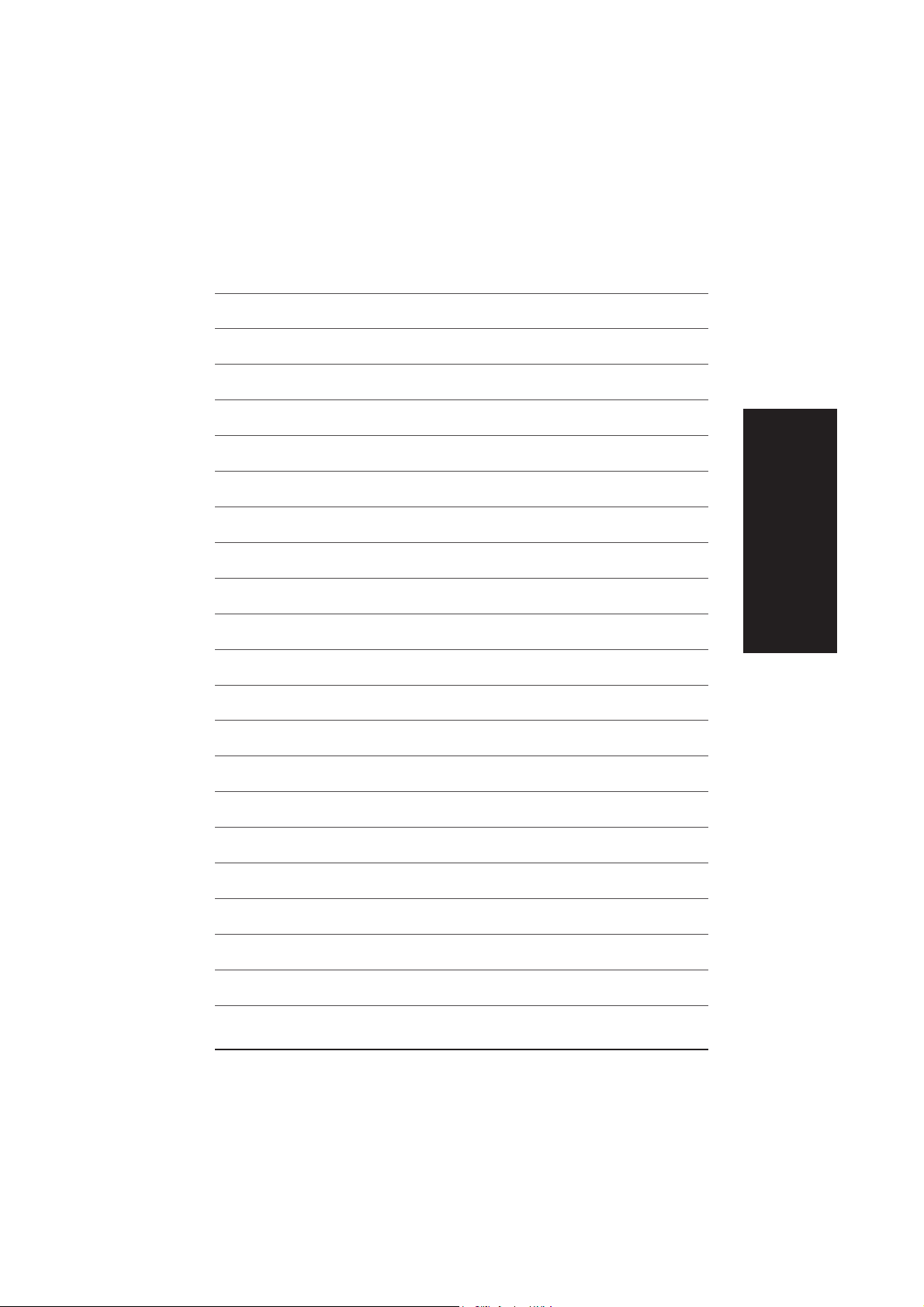
Русский
- 11 -
Введение
Page 12
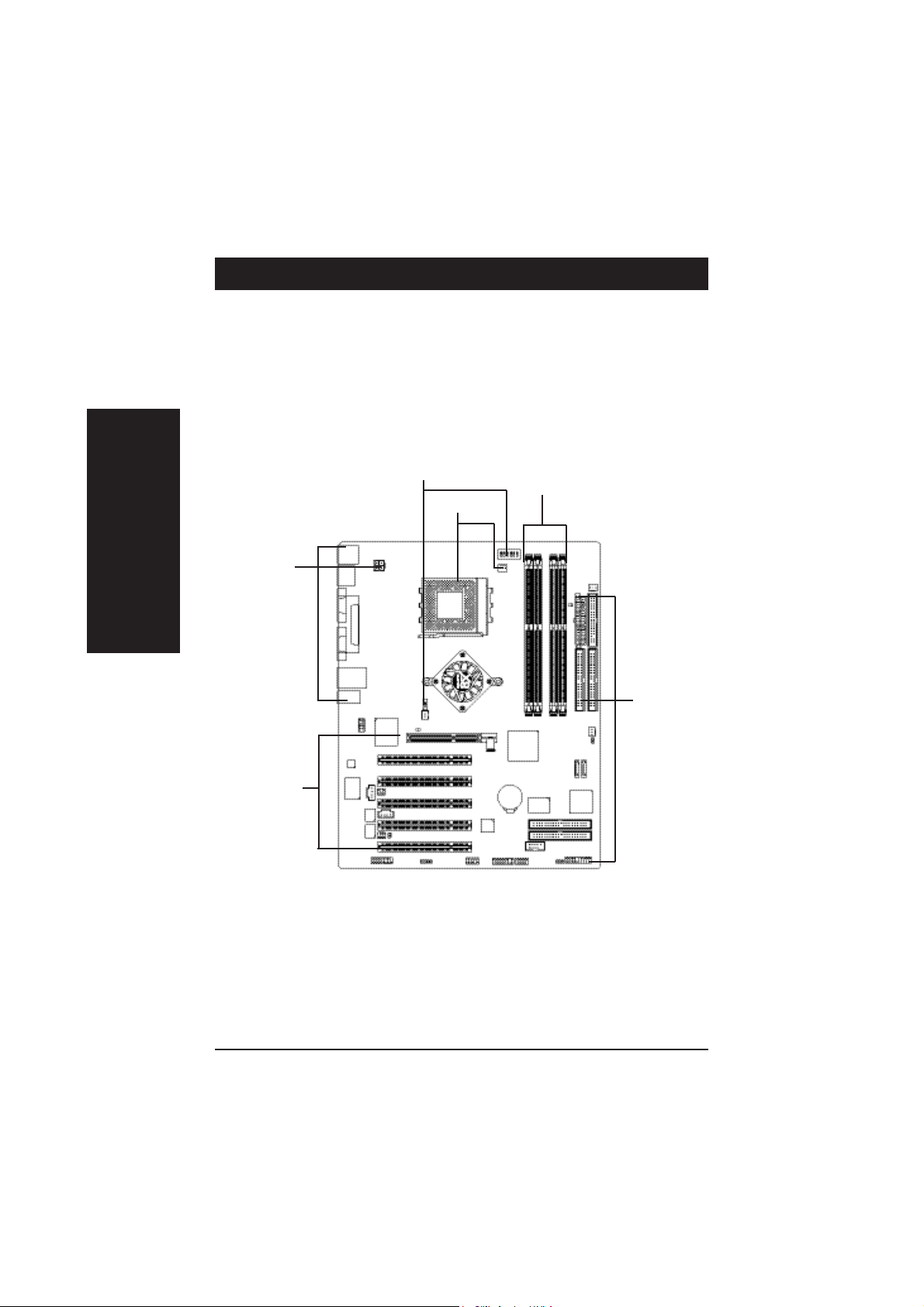
Глава 2 Сборка компьютера
Сборка компьютера выполняется в следующем порядке:
Шаг 1 - Установка переключателей CLK_SW и CLK_RATIO
Шаг 2 - Установка процессора (CPU)
Шаг 3 - Установка модулей памяти
Шаг 4 - Установка плат расширения
Шаг 5 - Подключение шлейфов, проводов от корпуса и питания
Øàã 1
Øàã 3
Øàã 2
Русский
Включите питание компьютера и подключите провод питания к розетке. Теперь
следует настроить BIOS и установить программное обеспечение.
Øàã 5
Øàã 5
Øàã 4
Поздравляем! Сборка компьютера закончена.
- 12 -Системные платы серии N400 Pro2 / N400
Page 13

Шаг 1: Установка переключателей CLK_SW и CLK_RATIO
Тактовая частота задается переключателем CLK_RATIO в соответствии с приведенной ниже
таблицей. Частота системной шины определяется переключателем CLK_SW, имеющем два
положения - 100 МГц и Авто.
Установка по умолчанию:
Авто (X X X X X X)
Установка по умолчанию: ВЫКЛ.
CLK_RATIO
5
6
234
1
ÂÊË.
CLK_SW
ÂÊË.
ÂÛÊË.
CLK_SW
ÂÊË. ÀÂÒÎ
ÂÛÊË. 100 ÌÃö
АВТО: Поддержка процессоров с частотой
системной шины 400/333/266 МГц
100 МГц: Фиксированная частота системной
øèíû 200 ÌÃö
При использовании процессора с
частотой системной шины 200 МГц
установите переключатель CLK_SW
в положение 100 МГц.
CLK_RATIO
O: ÂÊË. / X :ÂÛÊË.
КОЭФФ. 1 2 3 4 5 6
Aâòî X X X X X X
(По умолч.)
5x OOX O OO
5.5x X O X O O O
6x O X X O O O
6.5x X X X O O O
7x OOO X OO
7.5x X O O X O O
8x O X O X O O
8.5x X X O X O O
9x OOX X OO
9.5x X O X X O O
10x O X X X O O
10.5x X X X X O O
11x OOO O OO
11.5x X O O O O O
12x O X O O O O
12.5x X X O O O O
13x O O X O X O
13.5x X O X O X O
14x O X X O X O
15x O O O X X O
16x O X O X X O
16.5x X X O X X O
17x O O X X X O
18x X O X X X O
!Замечание: Чтобы BIOS могла автоматически
определять коэффициент умножения,
превышающий 18, поставьте переключатель
CLK_RATIO в положение "AUTO."
- 13 -
Сборка компьютера
Русский
Page 14

Шаг 2: Установка процессора (CPU)
Шаг 2-1: Установка процессора
Русский
При установке процессора необходимо знать следующее:
1. Убедитесь, что ваш процессор поддерживается системной платой.
2.Если не совместить 1-й контакт разъема и срезанный угол
процесора, установка будет неправильной. Соблюдайте
правильную ориентацию процессора.
Процессор (вид сверху)
Рычаг крепления
процессора
1. Поднимите рычаг в вертикальное
положение.
Процессор (вид снизу)
2. Найдите первый контакт в разъ¸ме
и срезанный (позолоченный) угол
на верхней поверхности процессора.
Вставьте процессор в разъ¸м.
- 14 -Системные платы серии N400 Pro2 / N400
Указатель 1-го
контакта
Page 15

Шаг 2-2 : Установка теплоотвода процессора
При установке теплоотвода процессора необходимо знать следующее:
1. Используйте только теплоотводы, рекомендованные компанией
AMD.
2. Для увеличения теплопроводности между процессором и
радиатором рекомендуем использовать термопл¸нку.
3. Убедитесь, что вентилятор процессора подключен к разъему
питания. Лишь после этого установка считается оконченной.
Подробнее об установке теплоотвода можно прочитать в
инструкции к теплоотводу процессора.
Русский
1. Опустите рычаг крепления процессора.
Установка процессора завершена.
3. Закрепите основание теплоотвода в
процессорном разъеме системной
платы.
2. Используйте только теплоотводы,
рекомендуемые компанией AMD.
4. Убедитесь, что провод питания
вентилятора присоединен к разъему
вентилятора на системной плате.
Установка завершена.
- 15 -
Сборка компьютера
Page 16

Шаг 3: Установка модулей памяти
определяет тип и размер модуля памяти. Для установки модуля памяти просто вставьте
его вертикально в разъем. Модуль DIMM имеет выемку, благодаря которой он может быть
установлен только в одном положении. В разных разъ¸мах могут быть установлены модули
разного объ¸ма.
Русский
При установке модулей памяти необходимо знать следующее:
1. Не устанавливайте и не удаляйте модули памяти, если горит
индикатор DIMM LED.
2. Обратите внимание, что модуль можно вставить в разъем
только в одном положении. Неправильно установленный
модуль работать не будет. Соблюдайте правильную
ориентацию модуля.
На системной плате имеются 4 разъема для модулей памяти DIMM. BIOS автоматически
Выемка
DDR
Поддерживаемые небуферизованные модули памяти DDR DIMM:
64 Мбит (2Mx8x4 банка) 64 Мбит (1Mx16x4 банка) 128 Мбит (4Mx8x4 банка)
128 Мбит (2Mx16x4 банка) 256 Мбит (8Mx8x4 банка) 256 Мбит (4Mx16x4 банка)
512 Мбит (16Mx8x4 банка) 512 Мбит (8Mx16x4 банка)
Суммарный объем памяти 3 Гбайта (максимально).
- 16 -Системные платы серии N400 Pro2 / N400
Page 17

1. В модуле памяти есть выемка, которая
позволяет установить модуль только в
одном положении.
2. Вставьте модуль памяти в разъем
вертикально. Затем надавите, чтобы он
вошел в разъем до упора.
3. Зафиксируйте модуль памяти в обеих
сторон пластмассовыми фиксаторами.
Для извлечения модуля проделайте эти шаги
в обратном порядке.
О памяти DDR
Память DDR (память с двойной скоростью передачи данных), производство которой было
начато на основе имеющейся инфрастуктуры производства SDRAM - высокопроизводительное
и экономически эффективное решение для поставщиков памяти, производителей компьютеров и
системных интеграторов.
Технология DDR представляет собой эволюционное развитие технологии SDRAM, но благодаря
вдвое большей пропускной способности значительно увеличивает общее быстродействие системы.
Память DDR SDRAM да¸т удобную возможность модернизации существующих моделей,
использующих SDRAM, благодаря своей доступности, невысокой цене и широкой рыночной
поддержке. Удвоение пропускной способности памяти PC2100 DDR (DDR266) достигается за
сч¸т того, что чтение и запись данных происходят как по переднему, так и по заднему фронту
тактового импульса. В результате е¸ пропускная способность оказывается вдвое больше, чем у
памяти PC133, работающей на той же частоте. Обладая пиковой пропускной способностью 2,664
Гбайт в секунду, память DDR позволяет производителям создавать быстродействующие
подсистемы памяти с малой задержкой, одинаково хорошо подходящие для серверов, рабочих
станций, мощных ПК и недорогих настольных компьютеров.
Русский
- 17 -
Сборка компьютера
Page 18

Технология двухканальной памяти
Системные платы GA-7N400 Pro2 / GA-7N400 / GA-7N400-L поддерживают технологию
двухканальной памяти. В режиме двухканальной памяти пропускная способность шины памяти
увеличивается вдвое - до 6,4 Гбайт/с (для DDR400).
На системных платах GA-7N400 Pro2 / GA-7N400 / GA-7N400-L имеются 4 разъема для
модулей DIMM. Каждому каналу соответствуют 2 разъема, распределяемых следующим образом:
Канал A : DIMM 1, 2
Канал B : DIMM 3, 4
Для использования технологии двухканальной памяти необходимо учесть ограничения,
налагаемые чипсетом nForce:
1. Установлен один модуль DDR: Технология двухканальной памяти не реализуется.
2. Установлены два модуля памяти DDR: Режим двухканальной памяти
реализуется только в том случае, если один модуль установлен в разъем
канала А, а другой - в разъем канала В. Если оба модуля DDR установлены в
разъемы одного канала, работа в двухканальном режиме невозможна.
3. Установлены три или четыре модуля DDR: Допустимые конфигурации модулей,
при которых реализуется двухканальный режим, приведены в таблице 1.
Русский
В таблицах ниже приведены все допустимые варианты размещения модулей памяти в разъемах.
При установке модулей в конфигурациях, не входящих в таблицы, компьютер не загрузится.
" Табл. 1: Режим двухканальной памяти
(DS: Двусторонние модули DIMM, SS: Односторонние модули DIMM)
2 модуля памяти
3 модуля памяти
4 модуля памяти
" Табл. 2: Режим двухканальной памяти не реализуется
1 модуль памяти
2 модуля памяти
DIMM 1 DIMM 2 DIMM 3 DIMM 4
DS/SS X DS/SS X
X DS/SS DS/SS X
DS/SS X X DS
X DS/SS X DS
DS/SS DS/SS DS/SS X
DS/SS DS/SS X DS
X DS/SS SS SS
DS/SS X SS SS
DS/SS DS/SS SS SS
(DS: Двусторонние модули DIMM, SS: Односторонние модули DIMM)
DIMM 1 DIMM 2 DIMM 3 DIMM 4
DS/SS X X X
X DS/SS X X
X X DS/SS X
XXXDS
DS/SS DS/SS X X
XXSSSS
При установке модулей памяти в разъемы DIMM3 и DIMM4 убедитесь, что модули имеют
одну и ту же марку, одинаковый тип и размер и являются односторонними. В противном
случае компьютер может не загрузиться.
- 18 -Системные платы серии N400 Pro2 / N400
Page 19

Шаг 4: Установка плат расширения
1. Перед установкой платы расширения прочтите инструкцию.
2. Снимите крышку корпуса компьютера, выверните соответствующие винты и удалите
заглушку разъ¸ма.
3. Плотно вставьте плату расширения в разъем системной платы.
4. Убедитесь, что металлические контакты платы плотно вошли в разъ¸м.
5. Закрепите скобу платы расширения в корпусе с помощью винта.
6. Закройте крышку корпуса компьютера.
7. Включите компьютер. При необходимости измените настройки платы в BIOS.
8. Установите драйвер платы в операционной системе.
При установке и извлечении видеоплаты AGP аккуратно оттяните белый фиксатор на
конце разъ¸ма. Вставьте видеоплату в разъ¸м системной платы до упора, затем
установите белый фиксатор на место, закрепив плату.
Русский
При установке платы AGP 2X (3.3 В) загорается индикатор 2X_DET, сигнализирующий,
что данная плата не поддерживается чипсетом и компьютер не сможет нормально
загрузиться.
- 19 -
Сборка компьютера
Page 20

Шаг 5: Подключение шлейфов, проводов и питания
Шаг 5-1 : Описание разъемов на задней панели
&
'
(
)
*
GA-7N400 Pro2 / GA-7N400-L
Русский
GA-7N400
&Разъемы клавиатуры PS/2 и мыши PS/2
'/)Разъемы USB / LAN
LAN
1313
(
13 )
1313
USB 0
USB 1
1 Только для GA-7N400 Pro2
3 Только для GA-7N400-L
*
&
'
Разъ¸м мыши PS/2
(6-контактное гнездо)
Разъ¸м клавиатуры PS/2
(6-контактное гнездо)
(
)
Эти разъ¸мы используются для
подключения стандартных клавиатуры
PS/2 и мыши PS/2.
Перед подключением устройства
(клавиатуры, мыши, сканера, ZIPдисковода, колонок и т.п.) к разъ¸му USB
убедитесь, что оно имеет стандартный
USB-интерфейс. Убедитесь также, что
USB 2
USB 3
ваша операционная система поддерживает
контроллер USB. Если операционная
система не поддерживает контроллер USB,
возможно, у ее продавца можно получить
новый драйвер или программное
дополнение. За более подробной
информацией обращайтесь к продавцу
операционной системы или подключаемого
устройства.
- 20 -Системные платы серии N400 Pro2 / N400
Page 21

(Параллельный порт и последовательные порты (COM1 / COM2)
К параллельному порту можно подключить,
например, принтер, а к последовательному
порту - мышь, модем и т.п.
COM1 COM2
Последовательные порты
(9-контактные разъемы)
*Аудиоразъемы
Линейный вход
(тыловые колонки)
Линейный выход
(передние колонки)
Микрофонный вход
(центральный канал
и сабвуфер)
После установки драйвера встроенного
аудиоконтроллера к линейному выходу
можно подключать колонки, а к
микрофонному входу - микрофон.
К линейному входу можно подключать,
например, выход CD-ROM или переносного
аудиоплеера.
Примечание:
Режимы 2/4/6-канального звука включаются
и отключаются программно.
При использовании 6-канального звука
возможны два варианта подключения.
Вариант 1:
Подключите передние колонки к разъему
линейного выхода (Line Out).
Подключите тыловые колонки к разъему
линейного входа (Line In).
Подключите центральный канал и сабвуфер
к микрофонному разъ¸му (Mic In).
Вариант 2:
Приобретите у ближайшего дилера
дополнительный кабель SUR_CEN и
следуйте инструкциям на стр. 31.
Русский
Подробная информация о подключении и настройке системы 2-/4-/6-
канального звука приведена стр. 79.
- 21 -
Сборка компьютера
Page 22

Шаг 5-2 : Описание разъемов на системной плате
1
3
14
5(1
7
2
8
)
Русский
1) ATX_12V
2) ATX
3) CPU_FAN
4) SYS_FAN
5) PWR_FAN
6) NB_FAN
7) FDD
8) IDE1 / IDE2
9) IDE3
10) SATA0
11) F_PANEL
12) BAT
13) PWR_LED
14) RAM_LED
15
16
17
19
20
18
26
(
)
11
1
11
(
11
1
11
(
)
11
1
11
(
)
11
1
11
/ IDE4
)
/ SATA1
)
6(1
4
27
)
10 (1
12
)
9 (1
21
24
23 22(1)13
25
11
15) 2X_DET
16) F_AUDIO
17) SUR_CEN
18) SPDIF_IO
19) CD_IN
20) AUX_IN
21) F_USB
(
)
22) F1_1394
(
)
11
1
11
(
)
11
1
11
23) IR
24) GAME
11
1
/ F2_1394
11
(
)
11
1
11
25) INFO_LINK
26) C I
27) CLR_CMOS
1 Только для GA-7N400 Pro2 2 Только для GA-7N400 3 Только для GA-7N400-L
- 22 -Системные платы серии N400 Pro2 / N400
Page 23

1) ATX_12V (Разъем питания +12 В)
Разъем ATX_12V предназначен для обеспечения питания процессора (Vcore).
Если этот разъем не подключен, компьютер не сможет загрузиться.
1
3
4
2
Контакт Назначение
1 GND
2 GND
3 +12V
4 +12V
2) ATX (Разъем питания ATX)
Подключайте шнур питания к блоку питания только после подключения всех проводов
и устройств к системной плате.
Контакт Назначение
1 3.3V
2 3.3V
3 GND
11
20
1
10
4 VCC
5 GND
6 VCC
7 GND
8 Power Good
9 5V SB (ðåæ. îæèä. +5Â)
10 +12V
11 3.3V
12 -12V
13 GND
14 PS_ON(прогр.перекл.)
15 GND
16 GND
17 GND
18 -5V
19 VCC
20 VCC
Русский
- 23 -
Сборка компьютера
Page 24

3) CPU_FAN (Разъем вентилятора процессора)
Помните, что для предотвращения перегрева или повреждения процессора необходимо
правильно установить теплоотвод. Разъ¸м для подключения вентилятора процессора
рассчитан на ток до 600 мA.
Русский
4) SYS_FAN (Разъем вентилятора корпуса)
Данный разъ¸м позволяет подключить дополнительный вентилятор охлаждения,
установленный в корпусе компьютера.
Контакт Назначение
1
1 GND
2 +12V
3 Sense
Контакт Назначение
1 GND
1
- 24 -Системные платы серии N400 Pro2 / N400
2 +12V
3 Sense
Page 25

5) PWR_FAN (Разъем вентилятора блока питания)
К этому разъ¸му можно подключить дополнительный вентилятор охлаждения блока питания
компьютера.
(1)
1
6) NB_FAN (Разъем вентилятора чипсета)
При неправильной полярности подключения вентилятор чипсета не будет работать и может
быть поврежден. (Общий провод обычно черного цвета.)
(1)
1
Контакт Назначение
1 GND
2 +12V
3 Sense
Контакт Назначение
1 VCC
2 GND
Русский
1 Только для GA-7N400 Pro2 2 Только для GA-7N400 3 Только для GA-7N400-L
- 25 -
Сборка компьютера
Page 26

7) FDD (Разъем флоппи-дисковода)
К этому разъ¸му подключается шлейф флоппи-дисковода. Контроллер поддерживает
флоппи-дисководы ¸мкостью 360 кбайт, 720 кбайт, 1.2 Мбайт, 1.44 Мбайт и 2.88 Мбайт.
Помеченный красным цветом провод шлейфа должен быть обращен к первому
контакту (Pin1).
Русский
8) IDE1 / IDE2 (Разъемы IDE1 / IDE2)
Важное замечание:
Подключайте системный ж¸сткий диск к IDE1, а CD-ROM - к IDE2. Помеченный
красным цветом провод шлейфа должен быть обращен к первому контакту (Pin1).
34
2
33
1
3940
12
IDE2
- 26 -Системные платы серии N400 Pro2 / N400
IDE1
Page 27

9) IDE3 / IDE4 (RAID/ATA133, зеленые разъемы)
Важное замечание: Помеченный красным цветом провод шлейфа должен быть обращен к
первому контакту (Pin1). Если вы хотите использовать каналы IDE3 и IDE4, установите
соответствующие опции в BIOS (RAID или ATA133). Затем установите необходимый драйвер.
Дополнительная информация приведена в руководстве по GigaRAID.
(1)
139
IDE4
10) SATA0/SATA1 (Разъемы Serial ATA)
К этим разъемам можно подключать устройства Serial ATA; интерфейс обладает высокой
пропускной способностью (до 150 Мбайт/с). Если вы хотите использовать режим RAID,
измените соответствующие настройки в BIOS и установите необходимый драйвер. Подробные
сведения приведены в руководстве по Serial ATA RAID.
(1)
11
SATA07SATA1
Контакт Назначение
1 GND
2 TXP
3 TXN
7
4 GND
5 RXN
6 RXP
7 GND
IDE3
Русский
240
Контроллер Silicon Image Sil3112
поддерживает “горячее подключение”
устройств Serial ATA.
1 Только для GA-7N400 Pro2 2 Только для GA-7N400 3 Только для GA-7N400-L
- 27 -
Сборка компьютера
Page 28

11) F_PANEL (2x10-контактный разъем)
Русский
Подключите индикатор питания, динамик корпуса, кнопку перезагрузки, кнопку питания и
другие элементы передней панели корпуса к разъ¸му F_PANEL в соответствии с привед¸нной
выше схемой.
Программное
переключение
Индикатор сообщения/
питания/ожидания
2
1
Индикатор активности
жесткого диска
MSG+
MSG-
11 1
1
HD-
HD+
PW+
PW-
1
RES+
NC
RES-
Кнопка
перезагрузки
Разъем
динамика
SPEAK+
SPEAK-
20
19
HD (Индикатор активности Контакт 1: Анод светодиода (+)
жесткого диска) (Cиний) Контакт 2: Катод светодиода (-)
SPK (Разъем динамика) Контакт 1: VCC (+)
(Темно-желтый) Контакты 2- 3: Не используются
Контакт 4: Данные (-)
RES (Кнопка перезагрузки) Разомкнуто: Нормальный режим
(Зеленый) Замкнуто: Аппаратная перезагрузка
PW (Программное выключение) Разомкнуто: Нормальный режим
(Красный) Замкнуто: Вкл./выкл. питания
MSG (Индикатор питания/ Контакт 1: Анод светодиода (+)
сообщения/ожидания) (Желтый) Контакт 2: Катод светодиода (-)
NC (Фиолетовый) Не используется
- 28 -Системные платы серии N400 Pro2 / N400
Page 29

12) BATTERY (Батарея)
+
ВНИМАНИЕ!
# При неправильной установке батареи есть
опасность е¸ взрыва.
# Заменяйте батарею только на такую же или
аналогичную, рекомендованную
производителем.
# Утилизируйте старые батареи в соответствии
с указаниями производителя.
Чтобы стереть данные CMOS:
1. Выключите компьютер и отключите шнур
питания от сети.
2. Выньте батарею и подождите 30 секунд.
3. Вставьте батарею.
4. Вставьте вилку шнура питания в розетку и
включите компьютер.
13) PWR_LED (Индикатор питания)
К разъему PWR_LED подключается индикатор питания на корпусе системы, показывающий,
включена ли система. Когда система находится в ждущем режиме (Suspend), индикатор
мигает. Если используется двухцветный индикатор, при изменении режима работы компьютера
он меняет цвет.
Русский
1
- 29 -
Контакт Назначение
1 MPD+
2 MPD3 MPD-
Сборка компьютера
Page 30

14) RAM_LED (Индикатор RAM LED)
Не удаляйте модули памяти при горящем индикаторе RAM_LED. При этом модуль находится
под напряжением и может быть поврежден в результате замыкания. Модули памяти можно
вынимать только после отключения шнура питания от розетки.
Русский
15) 2X_DET (Индикатор 2X_DET)
_
При установке графической платы AGP 2X (3.3 В) загорается индикатор 2X_DET,
сигнализирующий, что данная плата не поддерживается чипсетом. Это означает, что
компьютер не сможет нормально загрузиться.
+
_
+
- 30 -Системные платы серии N400 Pro2 / N400
Page 31

16) F_AUDIO (Аудиоразъем передней панели)
Для использования этого разъ¸ма удалите перемычки 5-6, 9-10. Корпус вашего компьютера
должен иметь аудиоразъем на передней панели. Убедитесь также, что распайка кабеля
соответствует распайке разъ¸ма на системной плате. Перед покупкой корпуса компьютера
узнайте у продавца, имеет ли выбранный вами корпус аудиоразъем на передней панели. Для
воспроизведения звука можно использовать также аудиоразъем на задней панели.
Контакт Назначение
1 MIC
10 9
2
1
2 GND
3 REF
4 Power
5 Front Audio (R)
6 Rear Audio (R)
7 Не использ.
8 Нет контакта
9 Front Audio (L)
10 Rear Audio (L)
17) SUR_CEN (Разъем SUR_CEN)
Кабель SUR_CEN не входит в комплект и приобретается дополнительно.
Русский
- 31 -
Контакт Назначение
652
1
1 SUR OUTL
2 SUR OUTR
3 GND
4 Нет контакта
5 CENTER_OUT
6 BASS_OUT
Сборка компьютера
Page 32

18) SPDIF_IO (Разъем SPDIF In/Out)
Выход SPDIF может служить для подачи цифрового аудиосигнала на внешние колонки
или сжатого потока данных AC3 на внешний декодер Dolby Digital. Этот выход можно
использовать, только если ваша стереосистема имеет цифровой вход. При подключении
разъема обратите внимание на полярность и проверьте назначение контактов
соединительного кабеля. Неправильное подключение может привести к невозможности
работы подключаемого устройства или его повреждению. Кабель для подключения разъема
SPDIF не входит в комплект и приобретается дополнительно.
Русский
19) CD_IN (Линейный аудиовход для CD-ROM)
62
1
5
К этому разъ¸му подключается аудиовыход дисковода CD-ROM или DVD-ROM.
1
Контакт Назначение
1 VCC
2 Нет контакта
3 SPDIF_O
4 SPDIFI
5 GND
6 GND
Контакт Назначение
1 CD-L
2 GND
3 GND
4 CD-R
- 32 -Системные платы серии N400 Pro2 / N400
Page 33

20) AUX_IN (Разъем AUX In)
Используется для подключения других аудиоустройств, например, выхода ТВ-тюнера PCI.
Контакт Назначение
1 AUX-L
1
2 GND
3 GND
4 AUX-R
21) F_ USB (Разъем USB передней панели, желтый)
При подключении разъ¸ма USB передней панели обратите внимание на полярность и
проверьте назначение контактов соединительного кабеля. Неправильное подключение может
привести к невозможности работы подключаемого устройства или его повреждению. Кабель
для разъ¸ма USB передней панели не входит в комплект и приобретается дополнительно.
Русский
- 33 -
210
19
Контакт Назначение
1 Power
2 Power
3 USB Dx4 USB Dy5 USB Dx+
6 USB Dy+
7 GND
8 GND
9 Нет контакта
10 Не использ.
Сборка компьютера
Page 34

22) F1_1394 / F2_1394 (Разъемы IEEE1394 передней панели)
Русский
23) IR (Разъем для ИК-устройств)
(1)
IEEE1394 - это новый последовательный интерфейс, отличающийся высокой
скоростью передачи данных и высокой пропускной способностью, а также возможностью
подключения и отключения устройств без перезагрузки компьютера. При подключении
разъемов проверяйте назначение контактов кабеля. В случае неправильного подключения
устройство не будет работать и может выйти из строя. Кабель для подключения разъема
IEEE1394 не входит в комплект и приобретается дополнительно.
F2_1394
Контакт Назначение
1 Power
2 Power
3 TPA0+
4 TPA05 GND
6 GND
7 TPB0+
8 TPB09 Power
10 Power
11 TPA1+
12 TPA113 GND
14 Нет контакта
15 TPB1+
16 TPB1-
216
1
15
F1_1394
210
1
9
Контакт Назначение
1 TPA2+
2 TPA23 GND
4 GND
5 TPB2+
6 TPB27 Power
8 Power
9 Нет контакта
10 GND
При подключении ИК-устройства проверьте совпадение первых контактов разъема ИКустройства и разъема системной платы. ИК-модуль приобретается дополнительно.
При подключении разъема соблюдайте правильную полярность. Кабель для подключения
разъема не входит в комплект и приобретается дополнительно.
IR
1
Контакт Назначение
1 VCC(+5V)
2 Нет контакта
3 IR Data Input
4 GND
5 IR Data Output
- 34 -Системные платы серии N400 Pro2 / N400
5
Page 35

24) GAME (Игровой порт)
К этому разъему можно подключить джойстик, MIDI-клавиатуру или соответствующее
аудиоустройство. При подключении порта проверьте назначение контактов соединительного
кабеля. Кабель для подключения разъ¸ма не входит в комплект и приобретается
дополнительно.
Контакт Назначение
1 VCC
2 GRX1_R
3 GND
2
1
16
15
4 GPSA2
5 VCC
6 GPX2_R
7 GPY2_R
8 MSI_R
9 GPSA1
10 GND
11 GPY1_R
12 VCC
13 GPSB1
14 MSO_R
15 GPSB2
16 Нет контакта
25) INFO_LINK (Разъем INFO_LINK)
Разъем позволяет подключать внешние устройства управления с интерфейсом SMB. При
подключении проверьте назначение контактов соединительного кабеля. Кабель для
подключения разъема не входит в комплект и приобретается дополнительно.
Русский
- 35 -
Контакт Назначение
1 SMBCLK
102
1
9
2 VCC
3 SMBDATA
4 GPIO
5 GND
6 GND
7 Нет контакта
8 Не использ.
9 +12V
10 +12V
Сборка компьютера
Page 36

26) CI (Разъем для датчика вскрытия корпуса)
Этот двухконтактный разъем позволяет подключить датчик, сигнализирующий о вскрытии
корпуса компьютера.
Русский
27) CLR_CMOS (Перемычка для стирания данных CMOS)
1
Эта перемычка позволяет стереть данные CMOS, заменив их на значения по умолчанию.
Во избежание ошибок в нормальном состоянии перемычка разомкнута. Для стирания данных
CMOS замкните контакты 1 - 2 на несколько секунд..
Разомкнуто: Нормальный режим
1
Контакт Назначение
1 Signal
2 GND
Контакты 1-2 замкнуты: Стирание CMOS
1
- 36 -Системные платы серии N400 Pro2 / N400
Page 37

Русский
- 37 -
Сборка компьютера
Page 38

Русский
- 38 -Системные платы серии N400 Pro2 / N400
